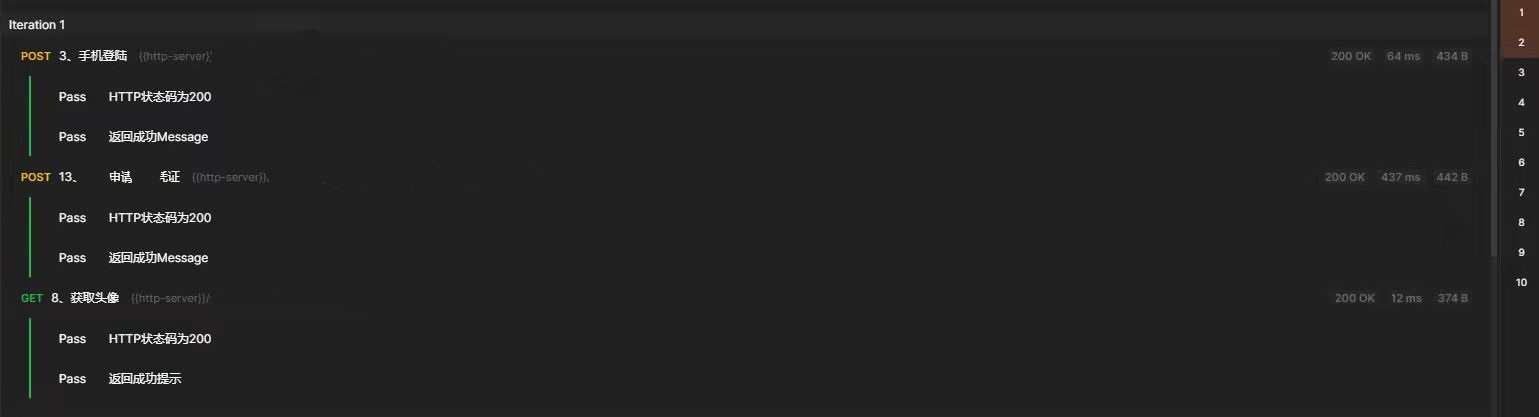Postman使用
Postman使用
Postman是一款当前流行,并且强大的API调试工具,Postman适用于不同的操作系统,为用户提供强大的 Web API & HTTP 请求调试功能。但相对于还是开发人员使用的比较多,因为相对于测试人员有更多的测试工具来测试接口;不过,对于在开发过程中去调试接口,postman已经足够强大了。
安装
官网下载安装包,直接安装即可,同时还支持Window、MAC、Linux。
使用
主界面
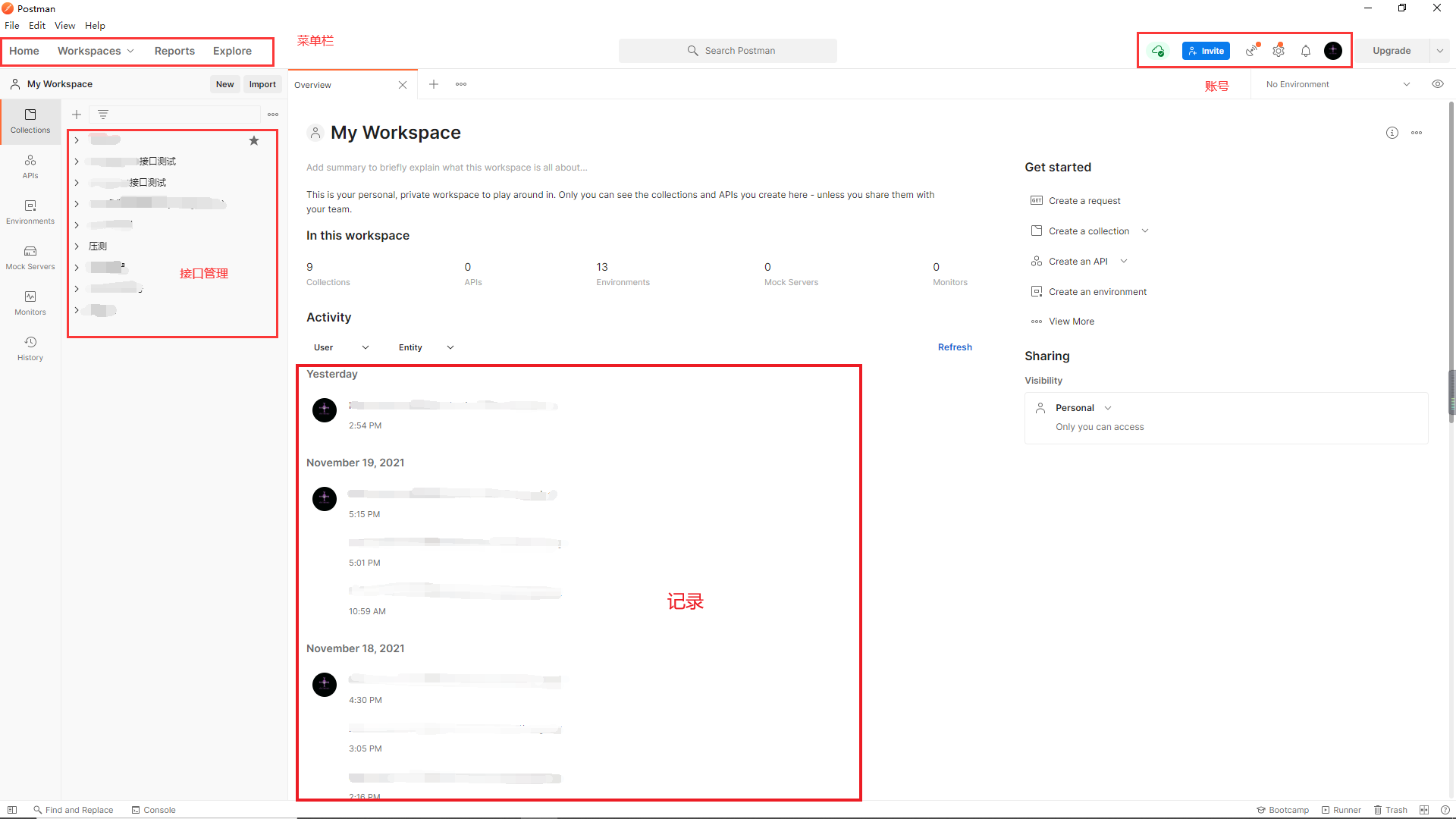
- 主界面主要由菜单栏、账号、接口、记录组成;postman的主界面更像一个工程管理界面。
- 在开发中如果需要使用postman,建议登录账号管理所有接口,接口也可以根据项目进行分类。
请求界面
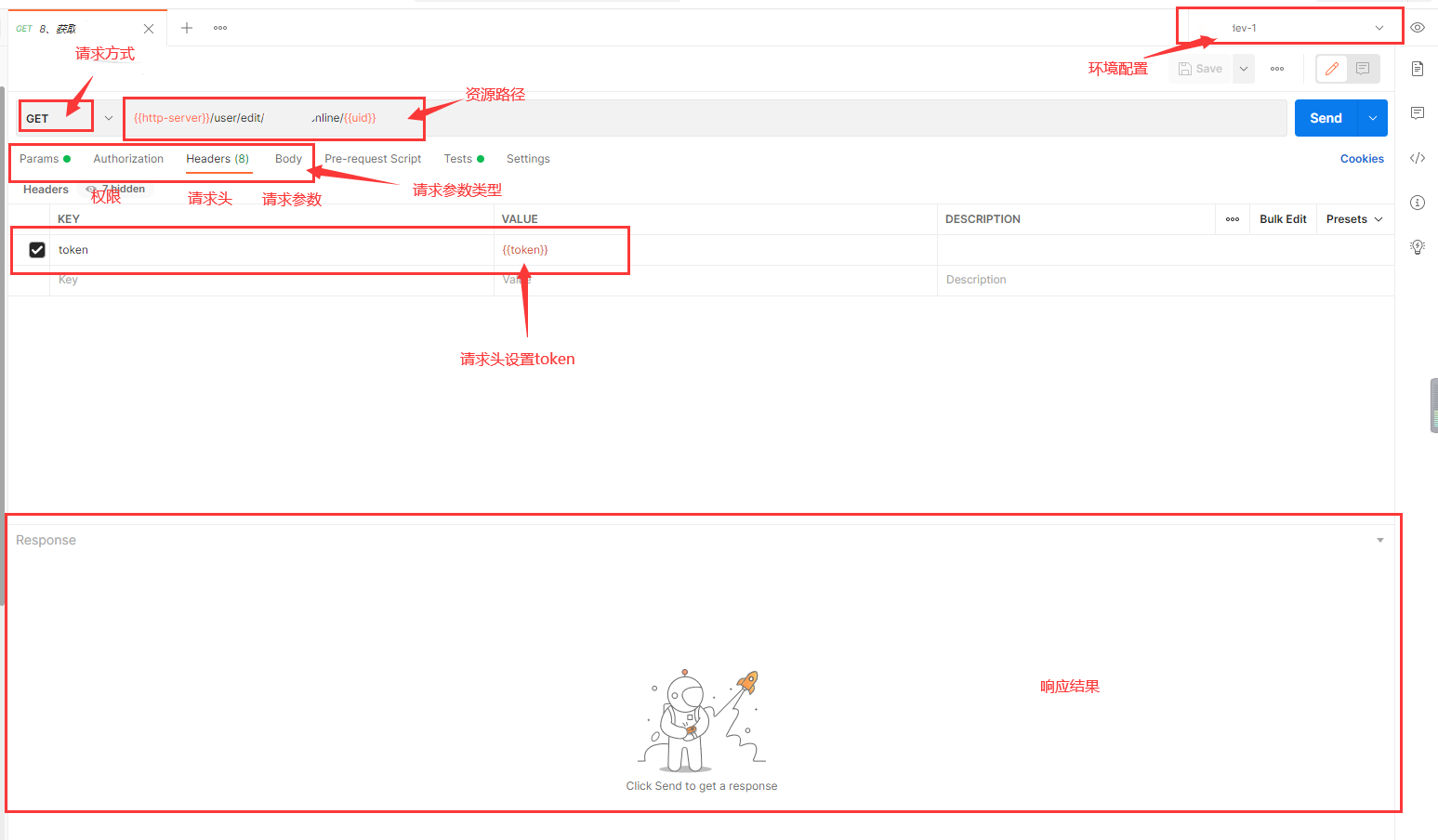
- 请求方式:postman基本支持开发中遇到的所有请求方式。
- 资源路径:配置对应的环境地址以及路径即可(上图使用了全局定义环境)。
- 参数类型:根据接口定义设置不用类型的参数请求。
- 请求参数:可以根据所需自行添加需要的参数。
- 环境配置:设置环境全局定义,通过
{{环境名}}即可对所有接口适配对应的IP请求。 - 响应结果:请求结果的展示。
使用Postman进行压测
1. 创建一个新文件夹,添加需要压测地接口
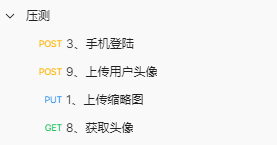
2. 点击新创建的文件管理
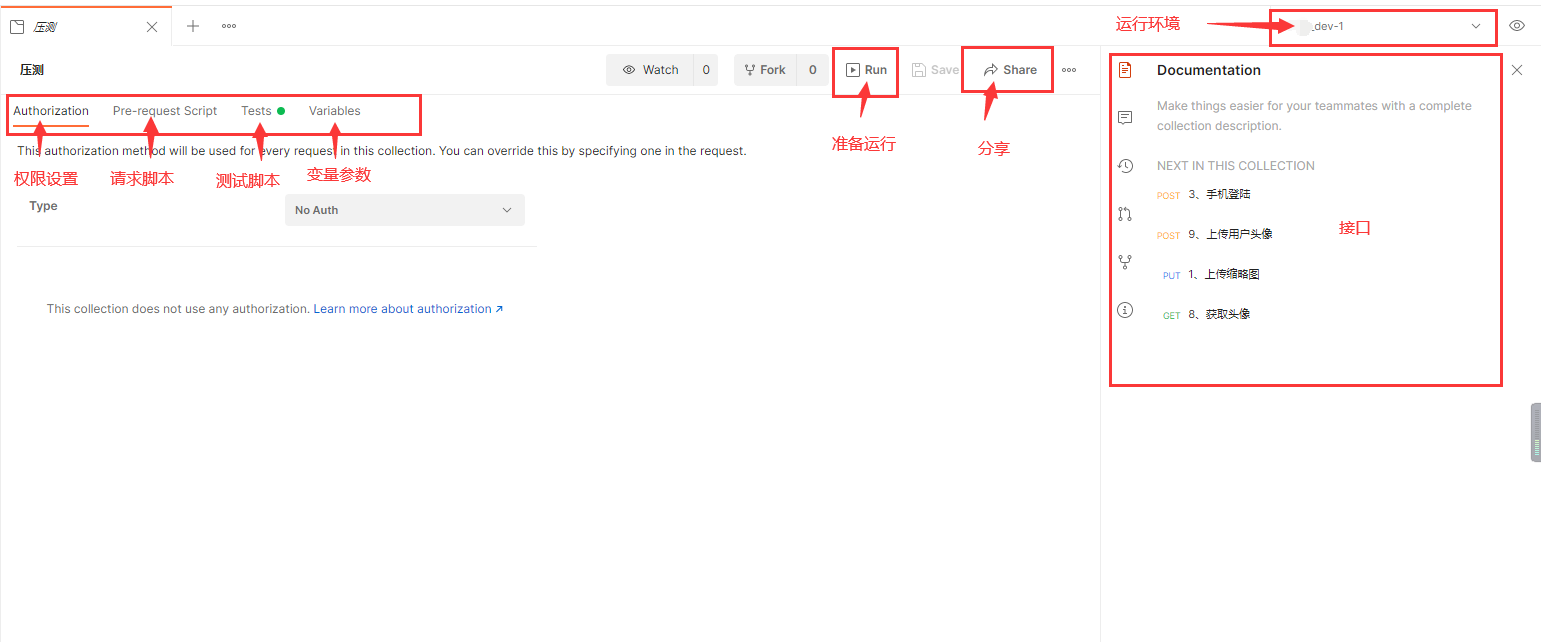
- 权限设置:设置一些接口所需的权限。
- 请求脚本:添加所测试接口的请求脚本(更多详情可以看官网教程:https://learning.postman.com/docs/writing-scripts/pre-request-scripts/)。
- 测试脚本:添加测试结果脚本(类似请求脚本)。
- 变量参数:添加请求参数。
3. 准备运行(运行界面)
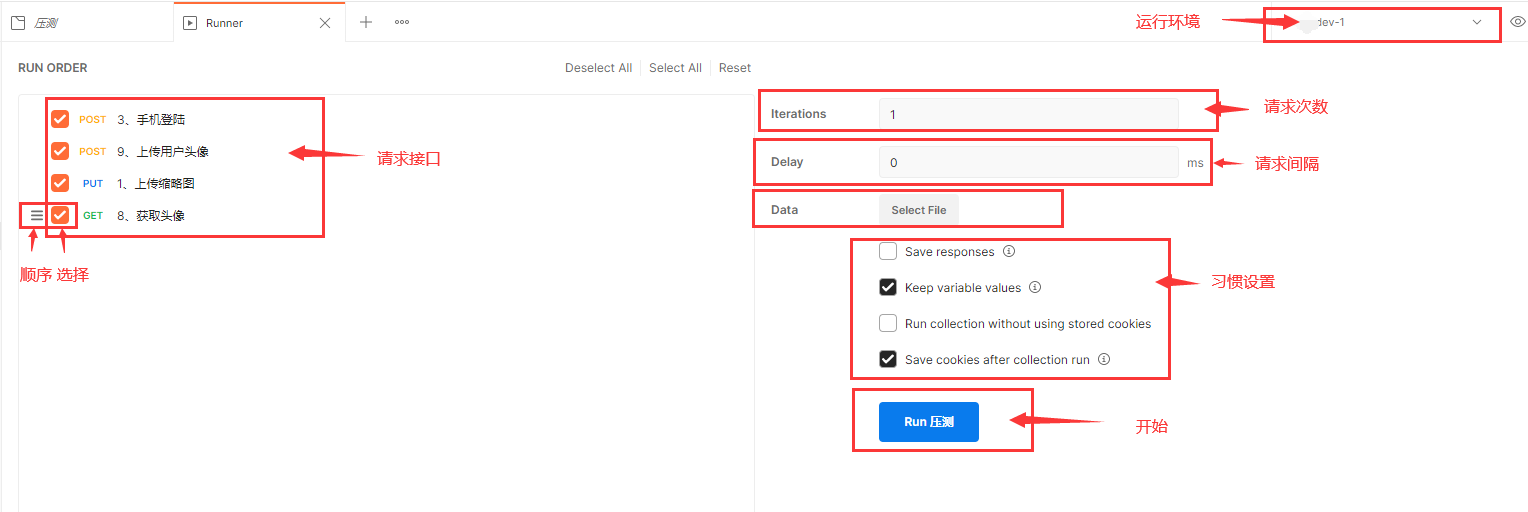
- 运行环境:选择进行压测的环境(小心选择,别选错咯)
- 请求接口:在需要测试的接口前面打勾即可,也可以通过设置对请求接口运行顺序进行排序(接口的选后请求涉及到响应参数的使用)。
- 请求次数:接口执行的次数;一次先执行完所有接口,才会循环进行下一次执行(随便设置,搞坏了概不负责)。
- 请求间隔:每次循环请求的时间间隔。
- 习惯设置:对请求参数进行保存之类的,以便下一次可以直接使用,无需再次配置。
- 开始:冲冲冲(记得看日志,及时控制,不然可能大概出现意想不到的结果)。
注:
- 参数设置:每个接口的参数可以单独打开对应的接口进行设置。
- 测试脚本:每个接口也可以设置不用的运行脚本
// 测试脚本:对返回结果进行重新编译
pm.test("HTTP状态码为200", function () {
pm.expect(pm.response.json().code).to.equal("200");
});
pm.test("返回成功Message", function () {
pm.expect(pm.response.json().msg).to.equal("成功");
});
4. 测试结果